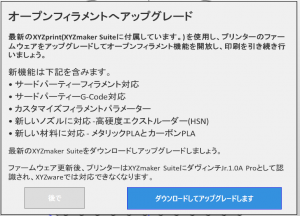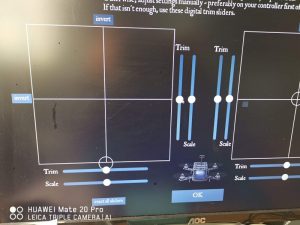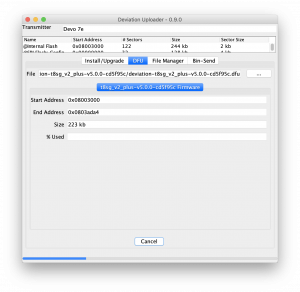半年くらい前に不調になったMac miniの代わりにIntel NUCを導入して快適にWindows生活を送っています。ただ同じ部屋で使用している他のデバイスでは電波に不足がないのにIntel NUCは今一つアンテナの勢いが悪いです。実用上問題はないと思いますが改善を試みてみました。
ググってみて分かったのは同じことを考えて外部アンテナ用のコネクターを取り付けている人たちが少なからず居るということでした。ということで、事例は沢山見つかりますが日本語での事例として書いておきます。
準備するのはMHF4という小さなコネクターとSMAコネクターが付いている細い同軸ケーブルです。重要なのはMHF4コネクターで、これがNUCの基盤側に刺さります。似たような形状で少し大きいものもありますので要注意です。もう一方のコネクターは使用するアンテナに合わせて準備します。SMAコネクターでもアンテナ側がオスだったりメスだったりします。
手順は難しくはなくNUCの裏蓋を開けて、HDDとSSDを外すとWiFiモジュールとアンテナコネクターが見えます。アンテナはMAINとAUXがあります。わたしはMAINだけを外に引き出しました。コネクターをケースに取り付けると美しいですが、持ち歩くわけでもないのでカバーのスリットからケーブルを引き出すようにしました。

効果の確認はコマンドnetsh wlan show interfaceで電波の強度をみて行いました。
オリジナル
Signal : 56%
外部アンテナ
Signal : 80%
Signalは間違いなく強くなったので、とりあえずは成功したのだと思います。